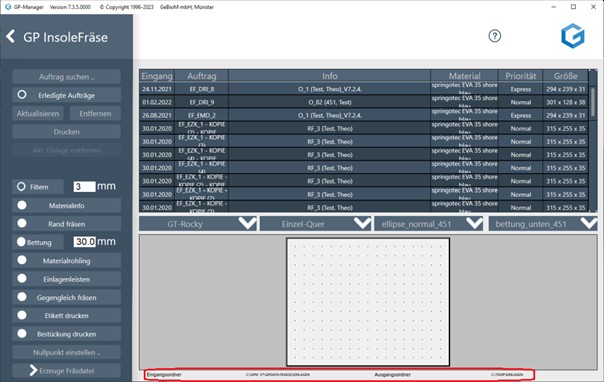Le fabricant propose un mode d'emploi sur YouTube :
Les brosses à charbon de rechange peuvent être achetées chez go-tec.
Après trois ou quatre changements, il est recommandé de faire réviser la broche. Dans ce cas, vous pouvez envoyer le moteur de broche directement à go-tec.
Après avoir changé la fraise, il faut redéfinir le point zéro de la fraise !
Pour ce faire, déplacez le moteur de la broche au centre de la table à vide via la boîte de dialogue "Déplacement manuel" (voir page 8). Le tapis en caoutchouc doit être posé sur la table. Avec les flèches, vous déplacez
Ajustez l'axe z jusqu'à ce que la pointe de la fraise touche presque le tapis de caoutchouc. Placez maintenant un morceau de papier sous la fraise et continuez à descendre l'axe z jusqu'à ce que la pointe gratte le papier, mais que le papier puisse encore être déplacé facilement.
Notez la valeur affichée pour Z dans les coordonnées. Veillez à ce que l'onglet "Machine" soit affiché, les coordonnées sont alors sur fond vert. Les coordonnées dans l'onglet "Pièce" sont sur fond bleu et ne doivent pas être utilisées !
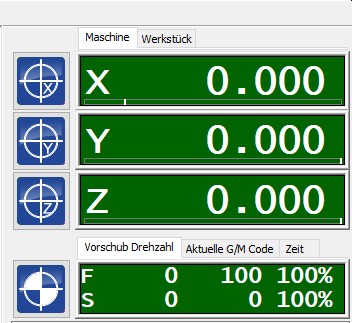
Une fois le point zéro déterminé, passez au GPManager. La valeur est inscrite dans le module GP InsoleFraese. Pour ce faire, maintenez la touche CTRL/CTRL enfoncée sur le clavier et cliquez sur le bouton "Régler le point zéro".
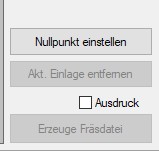

En cliquant sur "Appliquer", le nouveau point zéro est enregistré dans GpManager. Créez maintenant des fichiers de fraisage avec le nouveau point zéro. Les anciens fichiers de fraisage encore existants ne doivent plus être fraisés !

En cliquant sur le bouton F7 "MACHINE", on accède au menu suivant :

Comme dans la vue principale, l'aspiration et le moteur de la broche peuvent être activés et désactivés ici. En outre, les boutons F9 et F10 permettent de modifier la vitesse de rotation de la broche, par clic +/- 1%. La valeur est affichée en pourcentage dans la vue principale, en dessous des indications de position :
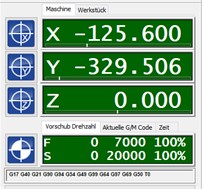
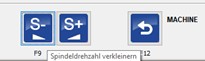

Installation/désinstallation du logiciel CNC d'EDING
- Installation à partir d'une clé USB via Setup.exe
- IMPORTANT : Après l'installation, lancez le logiciel avant de copier les paramètres.!
- Quitter le programme !
- Maintenant, copier manuellement les paramètres dans le répertoire racine du logiciel.
- Pour la désinstallation, quitter le programme et exécuter unins000.exe dans le répertoire racine. Supprimer manuellement le dossier du programme après la désinstallation.
Mode simulation :
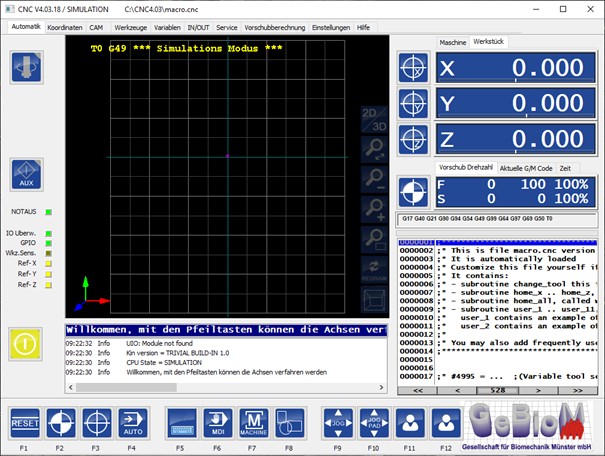
Si le logiciel passe en mode simulation après le démarrage, c'est très probablement parce que le logiciel ne s'est pas terminé correctement, par exemple lors d'un plantage du système ou en éteignant l'ordinateur alors que le programme était encore en cours d'exécution. Dans ces cas, des fichiers de configuration erronés peuvent se produire, ce qui a pour conséquence que le logiciel ne démarre plus qu'en mode simulation. Les fichiers originaux peuvent être restaurés à partir de la clé USB fournie. Vous les trouverez dans le dossier "Paramètres clients".
Le logiciel doit être fermé avant d'être restauré ! Il est recommandé de faire une sauvegarde du logiciel dans son état actuel avant de procéder à des modifications.
Copiez les fichiers du dossier Paramètres client sur la clé USB dans le répertoire racine du logiciel de contrôle. Ce répertoire se trouve généralement sur le lecteur C:\ : C:\CNC4.03, ou similaire.
La machine devrait maintenant redémarrer dans le mode correct. La version correcte du logiciel s'affichera alors dans le logiciel :
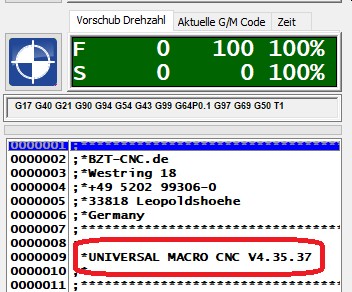
Des fichiers de configuration défectueux peuvent être responsables d'un grand nombre d'erreurs qui se traduisent par différentes réactions/comportements inattendus de la machine, par exemple lorsque, lors de la prise d'origine, l'un des axes ne s'arrête plus selon l'affichage, mais semble se diriger vers l'infini.
Configuration de l'interface réseau pour la communication avec l'unité de contrôle :
Sur l'ordinateur de contrôle, un adaptateur réseau doit se voir attribuer une IP fixe (IPV4) :
IP : 172.22.2.120
Sous-réseau : 255.255.255.0
Tous les autres protocoles doivent être désactivés pour cet adaptateur réseau !
Après l'installation d'un logiciel VPN, il peut arriver qu'un autre protocole soit actif sur les adaptateurs réseau et empêche la connexion à la commande. Ces protocoles doivent être désactivés ultérieurement !
L'adaptateur réseau sur l'automate a l'IP suivante :
IP : 172.22.2.100
Sous-réseau : 255.255.255.0

Le bouton F8 permet d'accéder à un menu qui permet de modifier l'affichage du graphique.

Il est possible de passer de la vue 2D à la vue 3D ou de faire un zoom avant ou arrière sur la vue graphique de l'insert. Pour le zoom, il est également possible d'utiliser la molette de défilement de la souris.
En maintenant le bouton gauche de la souris enfoncé, le graphique peut être déplacé dans la fenêtre. Si l'on appuie en plus sur les touches CTRL ou Ctrl du clavier, on peut faire pivoter librement le graphique dans la fenêtre.

Les boutons F9 et F10 produisent finalement le même effet. Avec F9, le menu se transforme en l'affichage suivant :

En appuyant sur F10, une fenêtre supplémentaire s'ouvre avec des éléments de commande identiques :
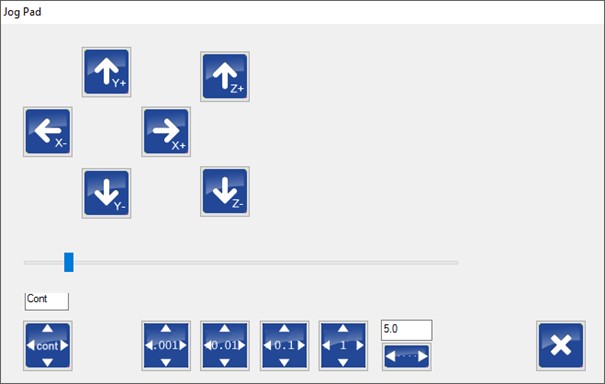
Les boutons fléchés permettent de déplacer les axes. Les boutons en bas permettent de régler la distance que les axes parcourent à chaque clic :
cont = l'axe se déplace tant que le bouton/la touche est enfoncé(e).
0,001 - 1 = indication en mm
Dans le dernier champ, il est possible de saisir une distance librement choisie en mm.
Il est également possible d'utiliser le clavier à la place des boutons :
Touches fléchées droite/gauche : axe x
Touches fléchées haut/bas : axe y
Image vers le haut/image vers le bas (PgUp/PgDwn) = axe z
Une fois le fichier cnc chargé, le processus de fraisage peut être lancé avec le bouton F4 "START". Le bouton se transforme ensuite en bouton "STOP".
Les boutons F9 et F10 influencent l'avance de la machine, c'est-à-dire la vitesse à laquelle les axes sont déplacés ; par clic +/- 5%. La valeur est affichée en pourcentage dans la vue principale, en dessous des indications de position :
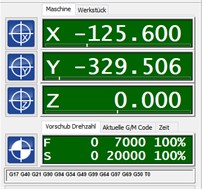
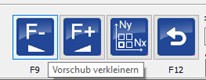
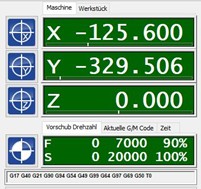

Le bouton F4 vous permet d'accéder au menu Auto.

Le bouton F2 "LOAD" permet de charger le fichier cnc créé avec le GP-Manager. L'emplacement par défaut est C:\Temp\Einlagen.
L'emplacement de stockage est également affiché dans le gestionnaire GP :